新手小白装系统步骤教程
- 分类:帮助 回答于: 2022年11月05日 12:13:00
最近有位用户想转卖自己闲置的电脑,可电脑中还遗留很多个人隐私的资料,但又不知道怎样才能彻底抹除电脑中的所有资料。其实最简单粗暴也是最有效的方法就是通过重装系统,重装系统能够格式化系统,而且不会残留任何数据。下面小编就给大家带来新手小白怎么装系统的教程。
工具/原料:
系统版本:windows7旗舰版
品牌型号:联想小新Pro14 锐龙版
软件版本:魔法猪一键重装系统V2290+装机吧一键重装系统V2290
方法/步骤:
方法一:借助魔法猪一键重装win7系统
1、新手小白怎么装系统?首先我们可以下载安装一个魔法猪一键重装系统工具,在线选择win7旗舰版的系统,点击下一步。
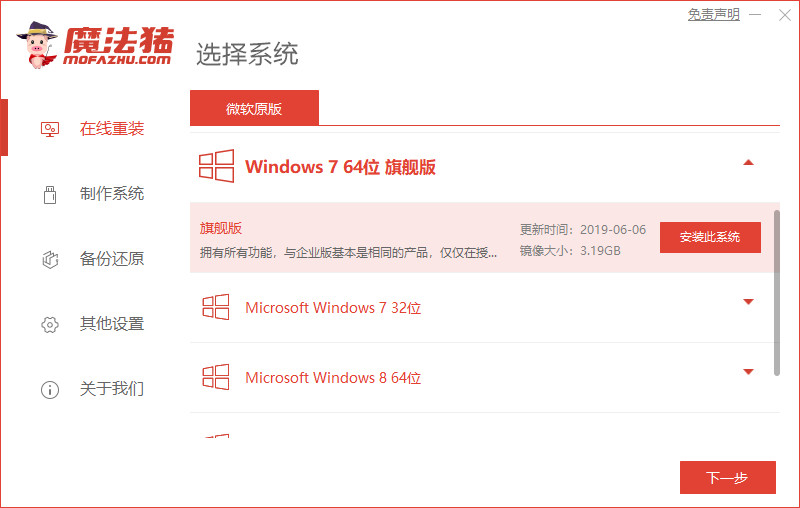
2、选择好系统之后,魔法猪一键重装系统工具这时将会自动下载系统。
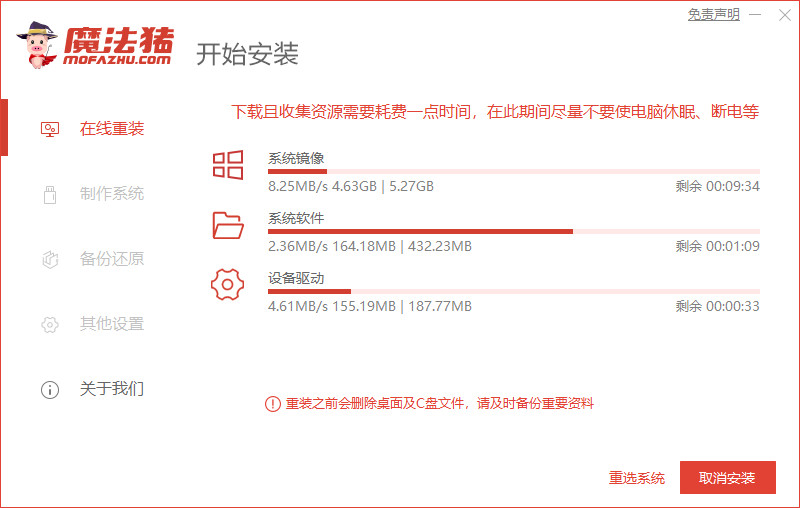
3、耐心等待系统部署环境结束后,点击立即重启。

4、电脑重启之后进入了开机选项界面,选择带有“PE-MSDN”的选项按回车键进入。
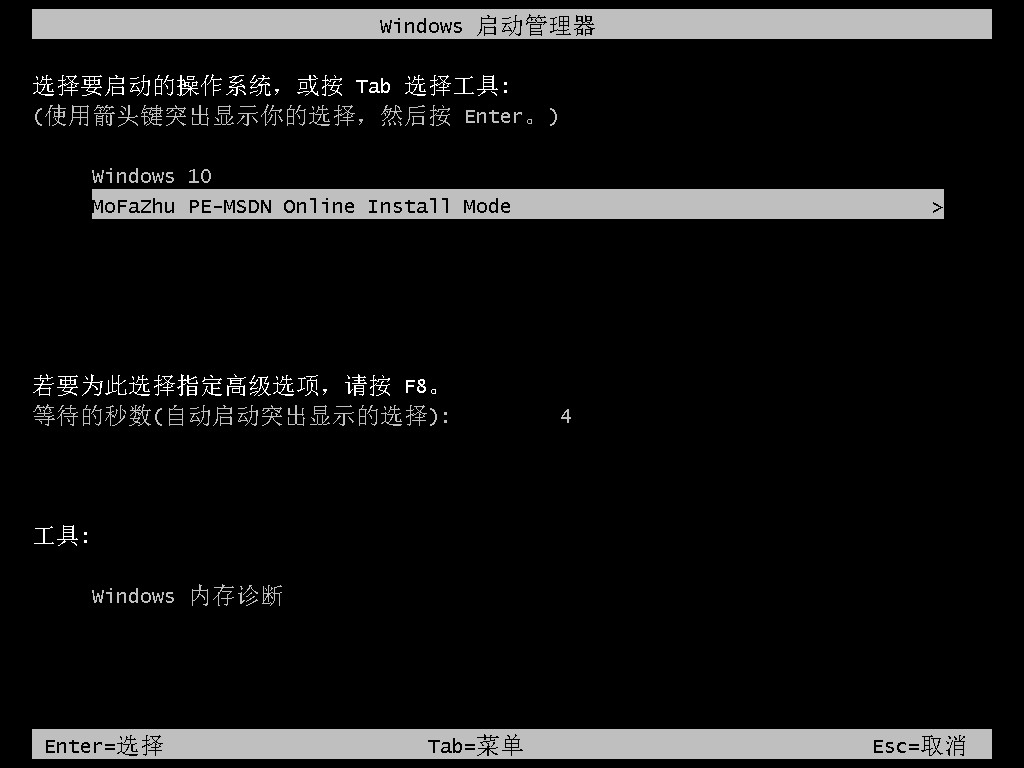
5、电脑在这pe系统中继续对windows7系统进行安装,期间不需要我们任何操作。

6、提示系统安装完毕之后,点击立即重启电脑。

7、重启电脑后即可进入到windows7旗舰版的系统当中。

方法二:使用装机吧工具在线重装win7系统
1、电脑下载安装装机吧一键重装工具,在主页界面点击在线重装,找到我们需要安装的win7系统,点击安装此系统,点击下一步。
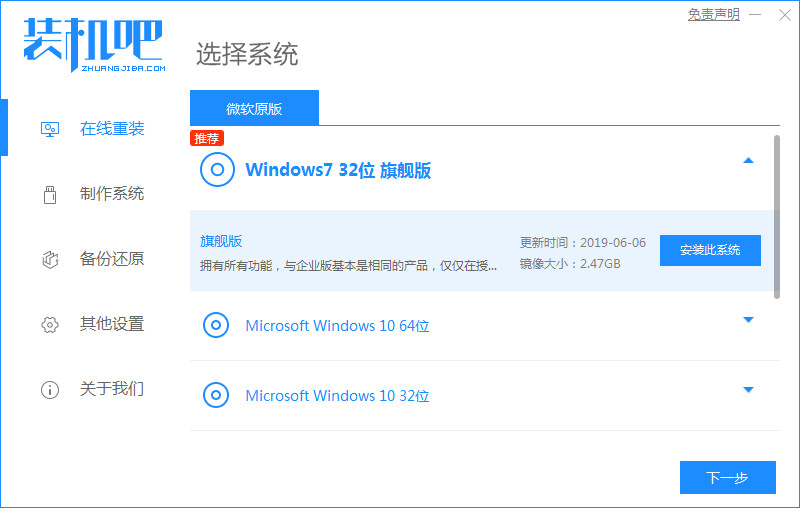
2、耐心等待系统镜像文件下载完成,在环境部署完成后,点击立即重启电脑。
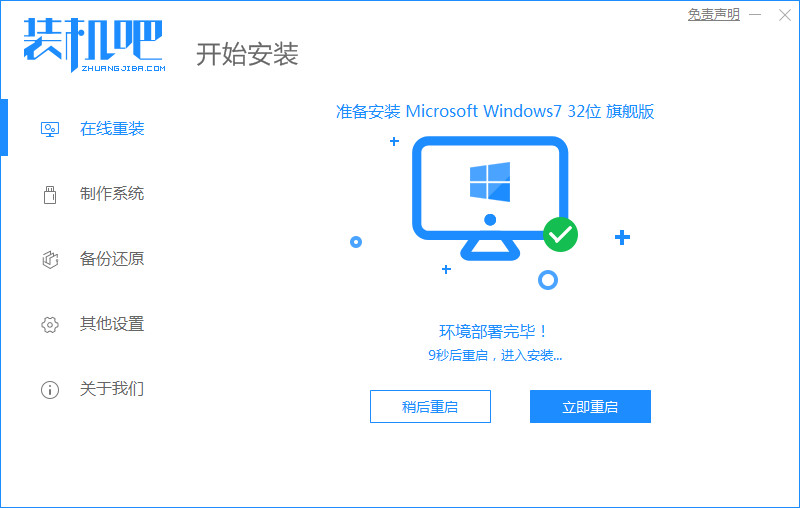
3、重启电脑之后进入启动界面,选择第二选项,按回车键进入pe系统。
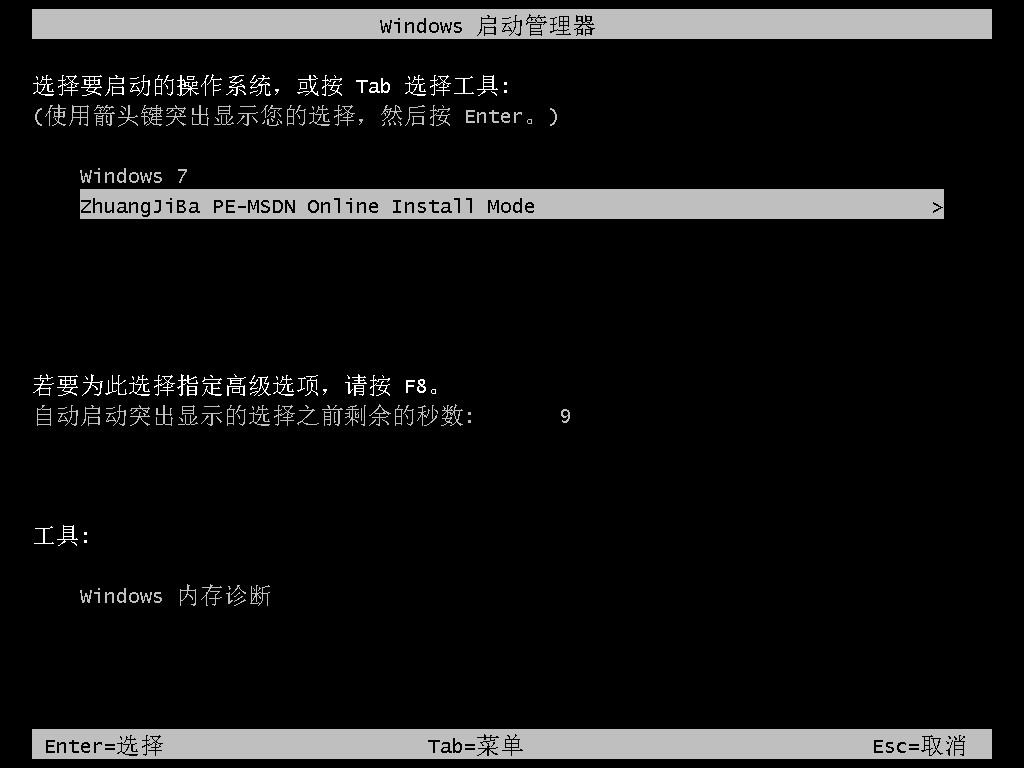
4、进入pe系统之后,装机吧工具会自动安装win7系统,再次点击重启电脑。

5、电脑经过多次重启,成功进入系统win7桌面即说明重装成功。

总结:
方法一:借助魔法猪一键重装win7系统
1、先打开魔法猪,在线选择win7系统下载;
2、部署后重启电脑选择进入pe系统进行安装;
3、安装完成后重启电脑进入win7系统。
方法二:使用装机吧工具在线重装win7系统
1、打开装机吧工具,选择win7系统下载;
2、环境部署,重启电脑进入pe系统继续安装;
3、安装完成重启电脑直至进入新系统即可。
 有用
26
有用
26


 小白系统
小白系统


 1000
1000 1000
1000 1000
1000 1000
1000 1000
1000 1000
1000 1000
1000 0
0 0
0 0
0猜您喜欢
- 笔记本散热器哪种好,小编教你抽风式散..2018/08/08
- 移动硬盘文件夹损坏怎么修复..2020/12/09
- 固态硬盘五个坑如何避免2020/10/10
- 电脑开机慢运行卡顿怎么解决..2023/01/14
- mac系统还原出厂设置怎么操作..2021/05/21
- 声卡怎么安装,小编教你声卡怎么安装驱..2018/10/11
相关推荐
- 小编教你电脑中病毒如何修复..2019/12/31
- 开机显示boot is missing该怎么解决..2020/10/25
- 宏基电脑怎么样,小编教你acer笔记本电..2018/07/24
- pe是什么意思,小编教你pe是什么意思..2018/10/06
- 笔者教你电脑开机密码怎么设置..2019/01/24
- dell系统isowin764位旗舰稳定版下载..2017/06/26

















